AppCompat v23.2 -- Vectors的时代
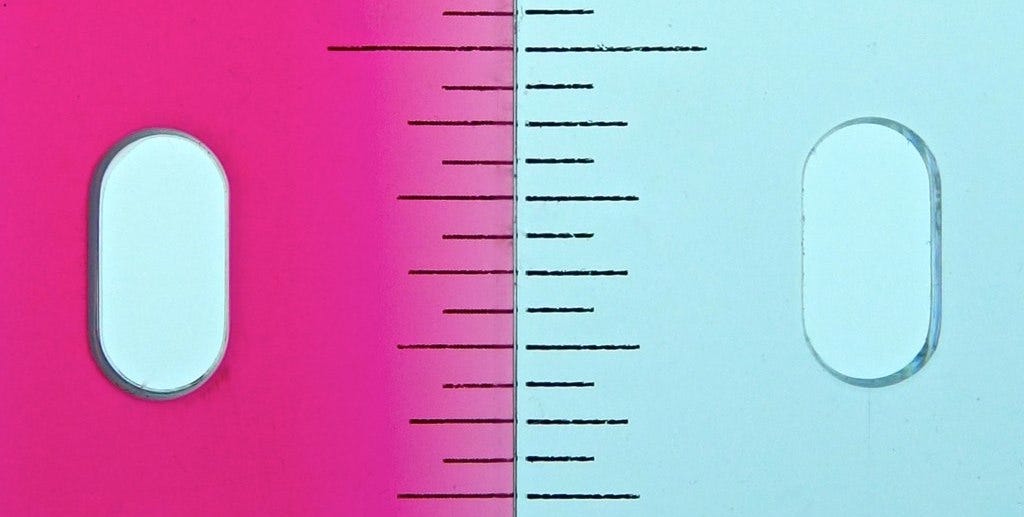
表示速度真快啊,刚公布的23.2,就有人写blog了
原文:https://medium.com/@chrisbanes/appcompat-v23-2-age-of-the-vectors-91cbafa87c88#.90g203w5g
23.2:http://android-developers.blogspot.com/2016/02/android-support-library-232.html
相信你已经看到了app23.2的支持库的更新日志了,如今在支持库中已经兼容了矢量图:VectorDrawableCompat和Animated VectorDrawableCompat
它被实现成了一个独立的功能模块。众所周知:开发人员想使用资源图片,我们已经把支持矢量图绘制加入到了APP中。
一下是几个整合的原因,包括:
- 同意开发人员在全部的Android2.1以上的设备更早的用上图
- 同意APP本身能够用矢量图。它本身已经降低了APP AAR的70KB左右。
这听起来不算非常大,可是对于设备来说节省是非常重要的。高速的节省是为了存储和传输。
*首先
VectorDrawableCompat依赖与AAPT的一些功能。它能保持近期矢量图使用的加入的属性ID。以便他们能够被v21之前的引用。
假设你没有启用这个标志,当你在KitKat上执行你的APP你会看到以下(或者相似)错误:
Caused by: android.content.res.Resources$NotFoundException: File res/drawable-v19/abc_ic_ab_back_material.xml from drawable resource ID #0x7f020016
at android.content.res.Resources.loadDrawable(Resources.java:2097)
at android.content.res.Resources.getDrawable(Resources.java:700)
…
启用标志位
我猜你们中的大多数都正在用Gradle。
假设你正在用Gradle插件v2.0或者更高。我有一个简洁方法去启用它:
android {
defaultConfig {
vectorDrawables.useSupportLibrary = true
}
}假设你还没有更新,在用v1.5后者更低的版本号。你须要在你的build.gradle文件中加入以下内容:
android {
defaultConfig {
// Stops the Gradle plugin’s automatic rasterization of vectors
generatedDensities = []
}
// Flag to tell aapt to keep the attribute ids around
aaptOptions {
additionalParameters "--no-version-vectors"
}
}怎么在项目中用我自己的矢量图资源?
在我们開始之前应该做一些准备。当我们在用AppCompat时,VectorDrawableCompat不仅用在Api20或者更低。这意味着你当你在Api21或者更高时你在用framework层的VectorDrawable类。在用api21+的framework create()方法是不同的,是一个代理项目。
所以假设你的minSdkVersion<21而且你想在你的APP中用一个矢量资源的时候,首先你应该检查这个资源应该用在api21+的设备上。不过为了一个全面的检查。
起作用之后。我们该怎么用?
在api7+有两种使用矢量图的方法:
- AppCompatImageView
AppCompat的“injects”取代了很多框架中的组件。我们已经加入了app:srcCompat属性去支持VectorDrawableCompat。
它取代了android:src属性,而且你也能够安全的使用那些不属于矢量图的资源。以下是一个我们已经用过的矢量图的样例:
res/drawable/ic_search.xml
<vector xmlns:android="..."
android:width="24dp"
android:height="24dp"
android:viewportWidth="24.0"
android:viewportHeight="24.0"
android:tint="?attr/colorControlNormal">
<path
android:pathData="..."
android:fillColor="@android:color/white"/>
</vector>一个ImageView的声明:
<ImageView
android:layout_width="wrap_content"
android:layout_height="wrap_content"
app:srcCompat="@drawable/ic_search"/>你也能够这样设置它:
ImageView iv = (ImageView) findViewById(...);
iv.setImageResource(R.drawable.ic_search);这样和ImageButton相同的使用方法。
“魔法方式”
AppCompat能够拦截一些图片引用,你在工作的时候能够用全部的标准的属性,每个都会工作。
让我告诉你工作什么:
当中引用只包括一个矢量资源等资源可绘容器可绘制。
比如。一个StateListDrawable它引用当中包括的载体的其它文件。
res/drawable/state_list_icon.xml
<selector xmlns:android="...">
<item android:state_checked="true"
android:drawable="@drawable/checked_icon" />
<item android:drawable="@drawable/icon" />
</selector>res/drawable/checked_icon.xml
<vector xmlns:android="http://schemas.android.com/apk/res/android"
android:width="32dp"
android:viewportWidth="32"
android:height="32dp"
android:viewportHeight="32">
...
</vector>作为一个TextView的复合图:
<TextView
android:drawableLeft="@drawable/state_list_icon" />作为一个RadioButton的背景图:
<RadioButton
android:button="@drawable/state_list_icon" />作为一个ImageView的背景图:
<ImageView
android:src="@drawable/state_list_icon" />你不得不去用StateListDrawable。它也和InsetDrawable,LayerDrawable。LevelListDrawable。RotateDrawable容器一起工作。规则不过矢量图须要在一个分离的文件中。
矢量动画是什么?
到眼下为止我们只讨论了“static”的矢量图,所以让我们谈谈矢量动画。他们用相同的方式工作,可是他们只在api 11+可用。假设你尝试在api 10或者更低去用矢量动画。你会得到一个”null”或者什么都不显示。
以下是一些矢量图能够执行在小于api 21平台下的限制:
- Path Morphing (PathType evaluator)
- 路径拦截。
被用于取代系统定义的相似LinearInterpolator的拦截器
- 沿路径移动。
非常少备用,这能够左右移动,沿着不论什么路径。
总之,动画的声明已经可用。而且这个功能是基于你平台执行的APP。
“魔法方式”怎么工作?
假设对它的实现不感兴趣你能够跳过这段。
眼下没有方法在Android平台使用从资源的自己定义绘制的实现,所以以下这样是不能够的:
res/drawable/my_awesome_drawable.xml
<my.package.SuperAwesomeDrawable xmlns:app="..."
app:customAttr1="32dp"
app:customAttr2="32dp">
...
</my.package.SuperAwesomeDrawable>为了迭代:之前的代码在当前是不能够的
所以你可能会问普通的drawable是怎么工作的?当你设置一个resource的属性时,manifest本身会作为一个TypedArray去实现View,Drawable,etc。去调用obtainStyledAttributes()方法。
以下是一个InsetDrawable的样例:
Resources r = ...;
int drawableRes =
a.getResourceId(android.R.styleable.InsetDrawable_drawable, 0);
if (drawableRes != 0) {
dr = r.getDrawable(drawableRes);
}有趣么?正如我说的,这是全部的实现细节所以不要操心不不理解。



